Yazar:
William Ramirez
Yaratılış Tarihi:
21 Eylül 2021
Güncelleme Tarihi:
1 Temmuz 2024
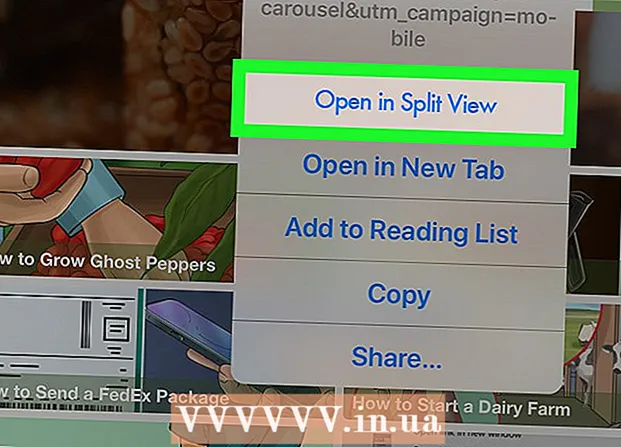
İçerik
- adımlar
- Yöntem 1/2: İki uygulamayı yan yana başlatın
- Yöntem 2/2: Safari'de aynı anda iki sekme görüntüle
Bu makale, iPad'de iki Safari uygulamasını veya iki sekmeyi yan yana nasıl başlatacağınızı gösterecektir. Bu özelliğe Bölünmüş Ekran adı verilir ve yalnızca iOS 10 (veya üstü) çalıştıran iPad Air 2, Pro, Mini 4 (veya üstü) ile kullanılabilir.
adımlar
Yöntem 1/2: İki uygulamayı yan yana başlatın
 1 iPad ayarlarına gidin. Dişliler (⚙️) şeklindeki gri uygulama simgesi genellikle masaüstünde bulunur.
1 iPad ayarlarına gidin. Dişliler (⚙️) şeklindeki gri uygulama simgesi genellikle masaüstünde bulunur.  2 Menünün üst kısmındaki gri simgenin (⚙️) yanındaki Genel seçeneğine dokunun.
2 Menünün üst kısmındaki gri simgenin (⚙️) yanındaki Genel seçeneğine dokunun. 3 Menünün üstündeki Çoklu Görev ve Yerleştirme seçeneğine dokunun.
3 Menünün üstündeki Çoklu Görev ve Yerleştirme seçeneğine dokunun. 4 Birden Çok Programa İzin Ver kaydırıcısını Açık konumuna getirin.“Yeşil açmak için. Bu seçenek etkinleştirildiğinde, aynı ekranda iki uygulama yan yana başlatılabilir.
4 Birden Çok Programa İzin Ver kaydırıcısını Açık konumuna getirin.“Yeşil açmak için. Bu seçenek etkinleştirildiğinde, aynı ekranda iki uygulama yan yana başlatılabilir.  5 Ana Sayfa düğmesine tıklayın. Cihazın ön tarafında bulunan yuvarlak bir düğmedir.
5 Ana Sayfa düğmesine tıklayın. Cihazın ön tarafında bulunan yuvarlak bir düğmedir.  6 iPad'i yatay olarak çevirin. Bölünmüş görünüm seçeneği yalnızca cihazı yatay tutarken çalışır.
6 iPad'i yatay olarak çevirin. Bölünmüş görünüm seçeneği yalnızca cihazı yatay tutarken çalışır.  7 Uygulamayı çalıştırın. Başka biriyle paylaşmak istediğiniz uygulamayı seçin.
7 Uygulamayı çalıştırın. Başka biriyle paylaşmak istediğiniz uygulamayı seçin.  8 Sola sürükle. Parmağınızı ekranın sağ tarafına koyun ve sola kaydırın. Sağda bir sekme görünecektir.
8 Sola sürükle. Parmağınızı ekranın sağ tarafına koyun ve sola kaydırın. Sağda bir sekme görünecektir.  9 Sekmeyi sola hareket ettirin. Çalışan uygulamanın boyutunu küçültmek için ekranın ortasına taşıyın. Sağdaki yeni oluşturulan panelde uygulamaları içeren dikey bir pencere görünecektir.
9 Sekmeyi sola hareket ettirin. Çalışan uygulamanın boyutunu küçültmek için ekranın ortasına taşıyın. Sağdaki yeni oluşturulan panelde uygulamaları içeren dikey bir pencere görünecektir. - Sağ bölmede başka bir uygulama otomatik olarak başlarsa, kapatmak ve uygulamalar penceresini görüntülemek için bölmenin üstünden aşağı doğru kaydırın.
 10 Uygulamalar listesinde ilerleyin. Bunu yapmak için, açmak istediğiniz ikinci uygulamayı görene kadar aşağı kaydırın.
10 Uygulamalar listesinde ilerleyin. Bunu yapmak için, açmak istediğiniz ikinci uygulamayı görene kadar aşağı kaydırın. - Tüm uygulamalar bölünmüş görünüm özelliğiyle uyumlu değildir. Uygulamalar listesinde yalnızca bu işlevle uyumlu programlar görünecektir.
 11 Açmak istediğiniz uygulamaya dokunun. Bu, bu uygulamayı bölünmüş görünüm penceresinin sağ tarafında başlatacaktır.
11 Açmak istediğiniz uygulamaya dokunun. Bu, bu uygulamayı bölünmüş görünüm penceresinin sağ tarafında başlatacaktır. - Sağ taraftaki bir uygulamayı değiştirmek için yukarıdan aşağı kaydırın, ardından yeni bir uygulama seçin.
- Bölünmüş görünümü kapatmak için iki ekran alanı arasındaki gri kaydırıcıya dokunup basılı tutun, ardından kapatmak istediğiniz uygulamaya doğru sürükleyin.
Yöntem 2/2: Safari'de aynı anda iki sekme görüntüle
 1 iPad'i yatay olarak çevirin. Safari için Bölünmüş Görünüm, yalnızca cihazı yatay tutarken çalışır.
1 iPad'i yatay olarak çevirin. Safari için Bölünmüş Görünüm, yalnızca cihazı yatay tutarken çalışır.  2 Safari'yi başlatın. Mavi pusula simgesi olan beyaz bir uygulamadır.
2 Safari'yi başlatın. Mavi pusula simgesi olan beyaz bir uygulamadır.  3 Yeni Sekme düğmesini basılı tutun. Ekranın sağ üst köşesinde üst üste binmiş iki kareye sahip bir simgedir. Bu bir açılır menü açacaktır.
3 Yeni Sekme düğmesini basılı tutun. Ekranın sağ üst köşesinde üst üste binmiş iki kareye sahip bir simgedir. Bu bir açılır menü açacaktır.  4 Bölünmüş Görünümde Aç'a dokunun. Bu ilk menü seçeneğidir. Artık aynı anda iki sekme görüntüleyebilirsiniz.
4 Bölünmüş Görünümde Aç'a dokunun. Bu ilk menü seçeneğidir. Artık aynı anda iki sekme görüntüleyebilirsiniz. - Bunu yapmak için ekranın sağ üst köşesindeki tarayıcı sekmesini de taşıyabilir ve açabilirsiniz. Bu, Bölünmüş Görünümü başlatacak ve sekmeyi kendi penceresinde açacaktır.
- Bölünmüş Görünümü kapatmak için, herhangi bir tarayıcı penceresinin sağ alt köşesindeki Yeni Sekme düğmesini basılı tutun. Ardından, her iki sekmeyi bir pencerede açmak için Tüm Sekmeleri Birleştir'e veya bir pencereyi kapatıp diğerini tam ekrana genişletmek için Sekmeleri Kapat'a dokunun.



